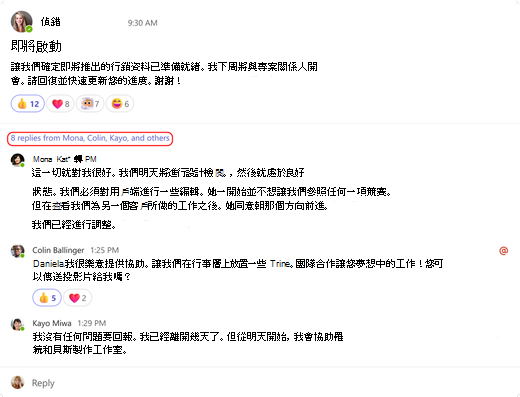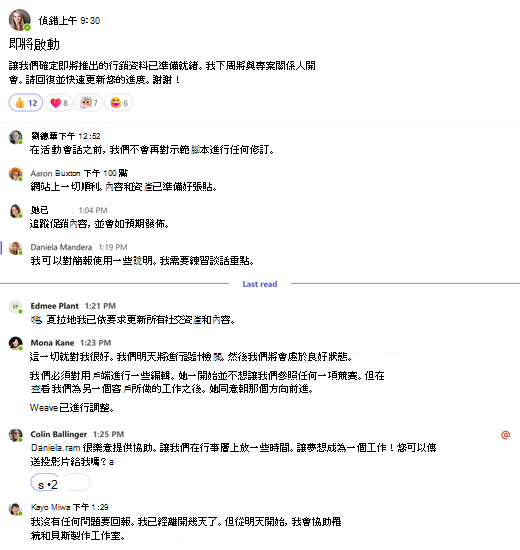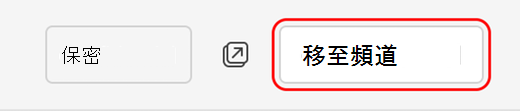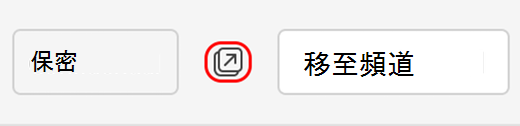選取頻道貼文下方的連結,您可以同時查看該頻道對話中的所有留言和回覆。 您也可以在新視窗中開啟頻道對話並調整其大小,以便您可以同時處理多項任務,同時保持方便。
貼文版面配置頻道
若要深入瞭解頻道版面配置,請參閱 在 Microsoft Teams 中選擇您的頻道版面配置。
查看完整頻道對話
-
前往您要關注的頻道貼文。
-
選取貼文下方所有回覆的連結。
-
頻道貼文的新檢視隨即出現,顯示該特定貼文的所有留言和回覆。
-
當您準備好返回頻道時,請選取 [ 移至頻道]。
在新視窗中開啟頻道交談
從特定頻道貼文中,選取貼文頂端的 [ 在新視窗中開啟
在主頻道中,將滑鼠停留在交談的右上角,然後選取 [ 更多選項]
Threads 版面配置通道
若要深入瞭解頻道版面配置,請參閱 在 Microsoft Teams 中選擇您的頻道版面配置。
在新視窗中開啟頻道
若要在新視窗中開啟主頻道檢視:
-
選取頻道中的訊息。
-
選取 [更多選項 ]
若要在新視窗中開啟特定執行緒的執行緒檢視:
-
選取回覆摘要。
-
選取右窗格右上角的 [ 更多選項]